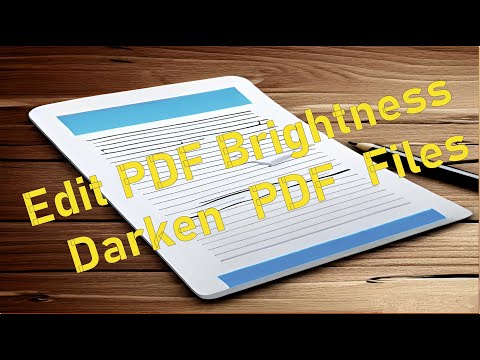
תוֹכֶן

הדפסה בפורמט PDF מאפשרת להמיר במהירות מסמכים או תמונות מסך למסמכי PDF, ללא צורך ביישומים ספציפיים. בהתאם לצילום המסך או למסמך שלך, הקובץ שברצונך להמיר יכול להיפגם במהלך התהליך. הימנע משליחת טקסט או תמונות בלתי קריאים על ידי התאמת מפרטי פלט ההדפסה. כאשר מסמך נעשה בהיר מדי, הפוך אותו לכהה יותר בתפריט Adobe PDF Document Properties. שמור את ההגדרות החדשות לשימוש בפרויקטים עתידיים הדורשים הסבה ל- PDF.
שלב 1
פתח את המסמך שברצונך לשמור כקובץ PDF. אם אתה מדפיס מאתר או מצילום מסך, פתח את דף האינטרנט.
שלב 2
לחץ על תפריט קובץ ובחר הדפס. בחר Adobe PDF מתפריט שם המדפסת. לחץ על מאפיינים.
שלב 3
לחץ על כפתור הגדרות Adobe PDF. לחץ על הלחצן ערוך לצד הגדרות ברירת המחדל ותיבת דו-שיח תופיע.
שלב 4
לחץ על כללי בתפריט משמאל. התאם את רזולוציית המסמך בין 600 ל -800 פיקסלים לאינץ '. על ידי הגדלת הרזולוציה ניכרים יותר פרטים וניגודיות במסמך שלך, מה שיגרום לתמונה להיראות כהה יותר בעת ההדפסה. לחץ על מתקדם ובחר בתיבה "המר מעבר צבע להצללות רכות". תמונת ה- PDF שלך תכהה, אך היא לא תאבד את האיכות בהתחשב ברזולוציה הגבוהה יותר.
שלב 5
לחץ על אישור. תתבקש לשמור את השינויים שלך. שמור אותם על ידי בחירת שם להגדרות הדפסת PDF שלך. לחץ על אישור ואז על אישור שוב כדי להתחיל להמיר קבצים לפורמט PDF.